苹果手机qq连麦怎么录音 手机QQ语音通话如何录音
日期: 来源:龙城安卓网
手机QQ是一款备受欢迎的社交软件,而其中的语音通话功能更是让人们享受到了更加便捷的沟通方式,有时我们可能会想要录下其中的一段对话或者语音,以便于后续的回忆或者分享。苹果手机QQ如何实现连麦录音呢?在这篇文章中我们将为大家介绍一些简单易行的方法,帮助您轻松实现手机QQ语音通话的录音功能。无论是记录重要的商务谈判内容,还是记录与亲友间的温馨对话,这些方法都能帮助您实现录音的愿望。快来一起探索吧!
手机QQ语音通话如何录音
具体方法:
1.在手机qq聊天窗口右上方有个 电话,在页面下方选择语音通话 ,如下图
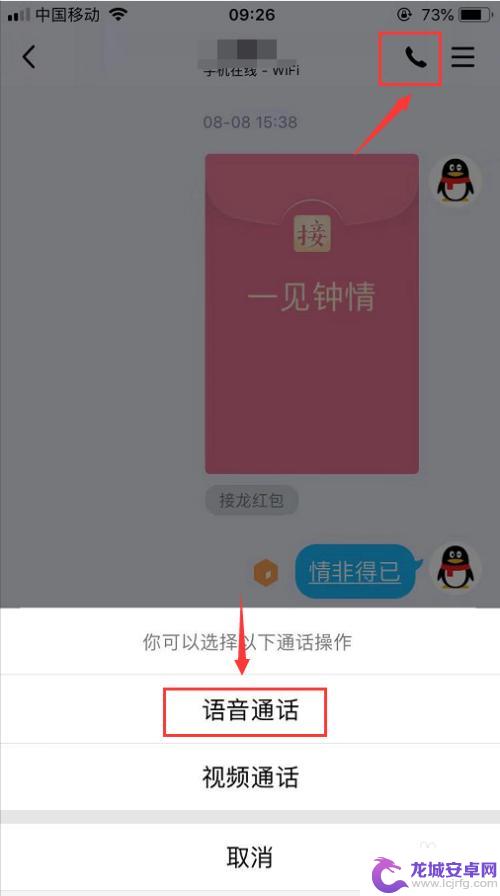
2.然后在接听通话页面右上方点开 三横杠,如下图
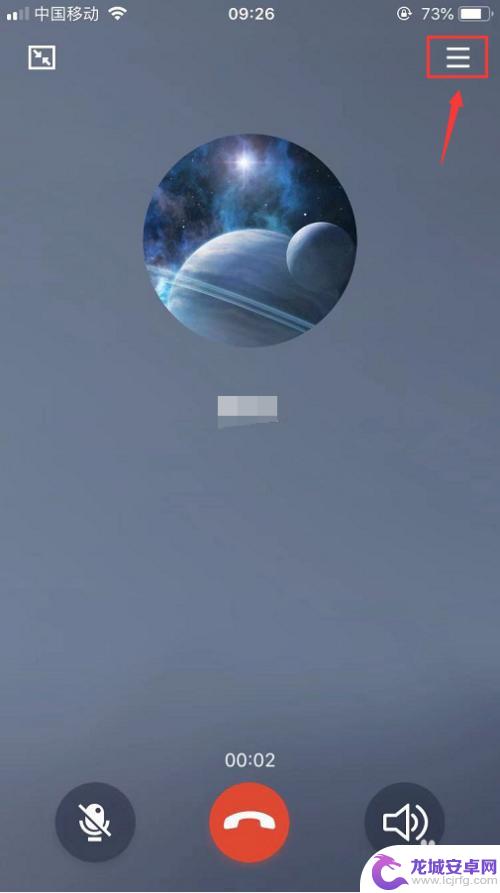
3.点开后页面下方出现选项,我们先点开 摄像头,如下图
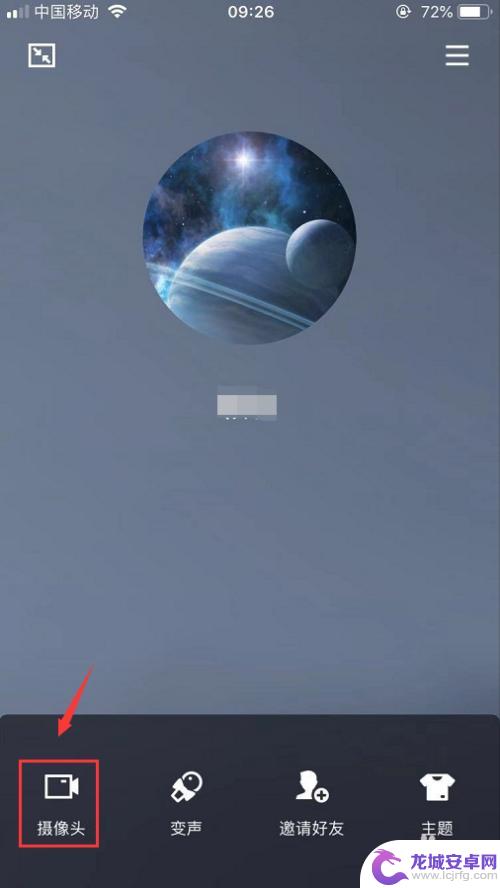
4.把语音通话转换成视频通话,然后再点开右上角的三横杠,如下图
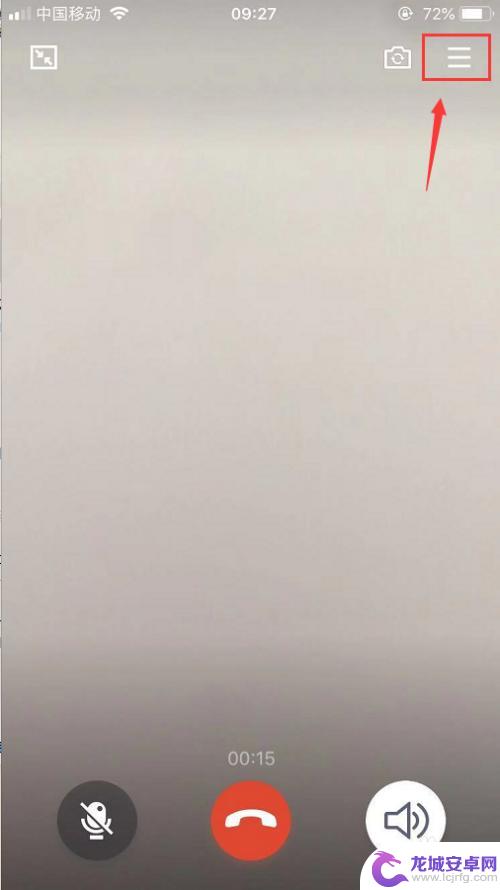
5.点开后页面下方就会有个 录制 选项,如下图
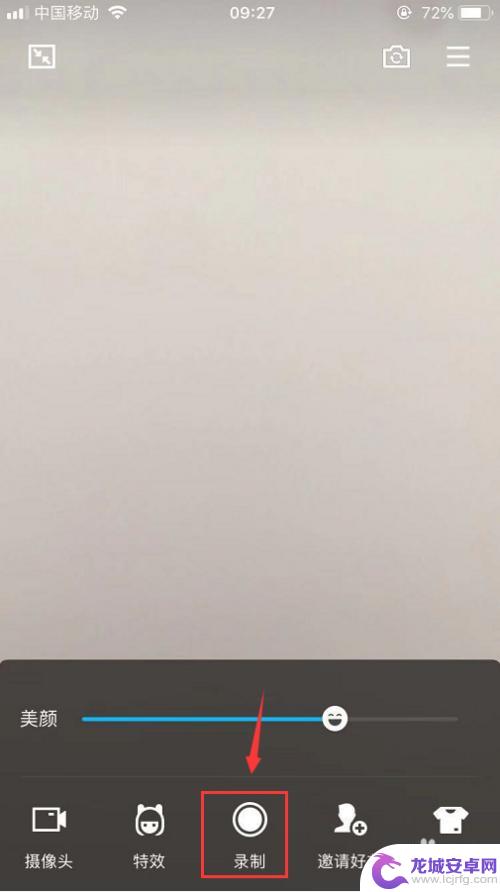
6.点击开启录制直接录制通话视频,在页面左下角会有录制显示,如下图
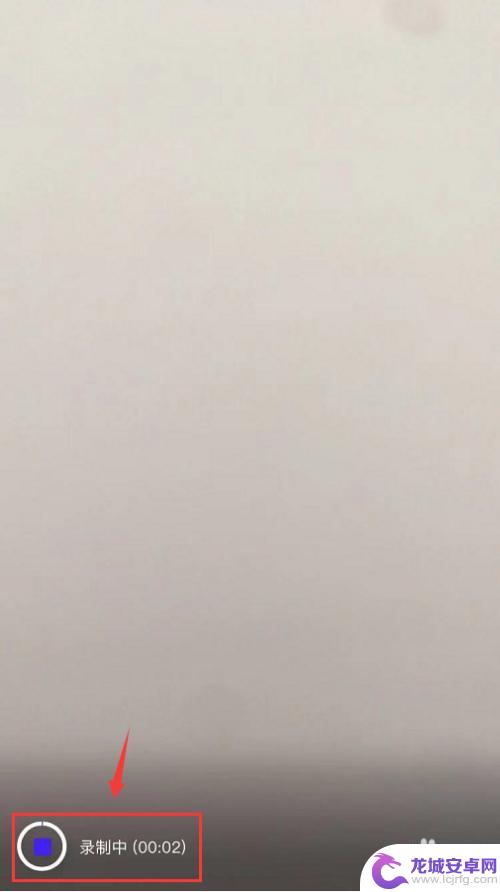
7.录制结束后点击就会自动把录制内容保存到手机相册里,如下图
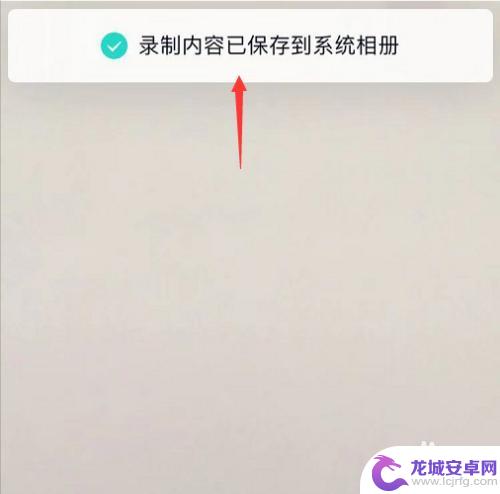
以上是关于苹果手机 QQ 连麦录音的全部内容,如果您遇到同样的问题,可以参考本文中的步骤进行修复,希望这篇文章对您有所帮助。












